మొజావే అప్గ్రేడ్ తర్వాత సందేశాల అనువర్తనం హాంగ్ లేదా క్రాష్ అయినప్పుడు ఏమి చేయాలి (09.16.25)
సందేశాల అనువర్తనం మీ డెస్క్టాప్లో iMessages ని పంపడం మరియు స్వీకరించడం Mac వినియోగదారులకు చాలా సులభం చేస్తుంది. సందేశాన్ని పంపడానికి లేదా ప్రత్యుత్తరం ఇవ్వడానికి మీరు మీ ఫోన్ను పట్టుకోవాల్సిన అవసరం లేదు. సందేశాల అనువర్తనాన్ని తెరిచి, మీ సందేశాన్ని టైప్ చేసి, మీ ఫోన్లో మీరు దీన్ని ఎలా చేస్తారో అదే విధంగా పంపండి. . మోజావే అప్గ్రేడ్ చేసిన తర్వాత సందేశాల అనువర్తనం వేలాడుతోంది లేదా క్రాష్ అవుతుంది, దీని వలన వినియోగదారులు వారి సందేశాలను చదవడం లేదా ప్రత్యుత్తరం పంపడం అసాధ్యం. ఈ లోపం కారణంగా, సందేశాల అనువర్తనం స్తంభింపజేస్తుంది, సమకాలీకరించదు, క్రొత్త సందేశాలను లోడ్ చేయదు, స్థితిని నవీకరించడంలో చిక్కుకుంటుంది లేదా అస్సలు తెరవదు.
ఈ సమస్య సాధారణంగా దీనితో ఉంటుంది క్రింది దోష సందేశం:
అంతర్గత సందేశాల లోపం సంభవించింది.
సందేశాలతో సమస్య ఉంది. మీరు నిష్క్రమించి సందేశాలను మళ్ళీ తెరవాలి.
అయితే, అనువర్తనాన్ని విడిచిపెట్టడం సహాయపడదు. ఈ లోపాన్ని ఎదుర్కొన్న వినియోగదారులు వారు అనువర్తనాన్ని తెరవడానికి ప్రయత్నించిన ప్రతిసారీ అదే సందేశం కనిపిస్తుందని నివేదించారు. వారు ఈ లోపాన్ని ఆపిల్ సపోర్ట్కు నివేదించారు మరియు బృందం దీనిని మొజావేకు సంబంధించిన బగ్గా గుర్తించింది. వారిలో కొందరు హై సియెర్రాకు డౌన్గ్రేడ్ చేయడానికి ప్రయత్నించారు మరియు సందేశాల అనువర్తనాన్ని ఉపయోగించినప్పుడు ఎటువంటి లోపం కనుగొనబడలేదు.
ఆపిల్లోని ఇంజనీర్లు ఇప్పటికే బగ్ గురించి తెలుసు మరియు సమస్యను పరిష్కరించడానికి ఒక పాచ్లో పనిచేస్తున్నారు. అధికారిక పరిష్కారం ఎప్పుడు విడుదల అవుతుందనే దానిపై ఎటువంటి నవీకరణ లేదు. అధికారిక పరిష్కారం కోసం వేచి ఉండటానికి బదులుగా, మీరు ఈ సమస్యను పరిష్కరించడానికి క్రింది పరిష్కారాలను ఉపయోగించవచ్చు.
మొజావే నవీకరణ తర్వాత సందేశాల అనువర్తన క్రాష్లను ఎలా పరిష్కరించాలి?మొజావే నవీకరణ తర్వాత మీ సందేశాల అనువర్తనం స్తంభింపజేస్తే, మీరు చేయవలసిన మొదటి దశ లాగ్ అవుట్ చేసి, అనువర్తనాన్ని పూర్తిగా వదిలివేయడం. అవసరమైతే సందేశాలను బలవంతంగా వదిలేయండి. అవుట్బైట్ మాక్పెయిర్ ను ఉపయోగించి మీ Mac యొక్క జంక్ ఫైల్లను తొలగించడం వలన ట్రబుల్షూటింగ్ సులభం మరియు వేగంగా అవుతుంది. తరువాత, మీరు సందేశాల అనువర్తనాన్ని పరిష్కరించడానికి ముందు మాకోస్ను రిఫ్రెష్ చేయడానికి మీ Mac ని రీబూట్ చేయండి.
పరిష్కరించండి # 1: లాగ్ అవుట్ చేసి, ఆపై మీ సందేశాల అనువర్తనంలోకి తిరిగి లాగిన్ అవ్వండి. 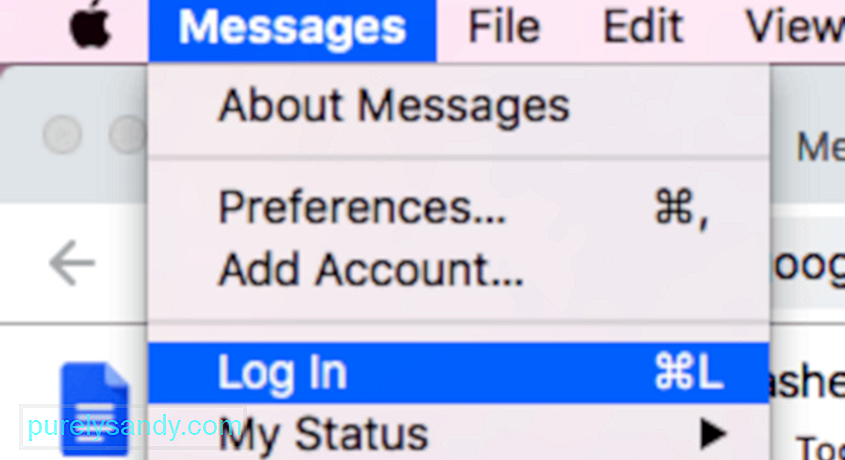
మీరు చేయగలిగితే ఎగువ మెనులో సందేశాలు క్లిక్ చేయడం ద్వారా సందేశాల అనువర్తనాన్ని తెరవండి, మీ ఖాతా నుండి లాగ్ అవుట్ చేయండి. డ్రాప్డౌన్ మెను నుండి, లాగ్ అవుట్ క్లిక్ చేయండి. అనువర్తనాన్ని పూర్తిగా మూసివేసి, ఆపై దాన్ని మళ్ళీ ప్రారంభించండి. సందేశాలు & gt; క్లిక్ చేయడం ద్వారా తిరిగి సైన్ ఇన్ చేయండి. లాగిన్ . సైన్ ఇన్ చేసిన తర్వాత మీ సందేశాలను మళ్లీ లోడ్ చేయాలి. ప్రతిదీ సరిగ్గా పనిచేస్తుందో లేదో చూడటానికి చుట్టూ చూడండి. మీకు ఏదైనా సమస్య ఎదురైతే, దిగువ ఇతర పరిష్కారాలకు వెళ్లండి.
# 2 ను పరిష్కరించండి: మీ తేదీ మరియు సమయ సెట్టింగులను తనిఖీ చేయండి.తప్పు తేదీ మరియు సమయ సమాచారం మీ సందేశాల అనువర్తనం పనిచేయడానికి కారణం కావచ్చు. మీ తేదీ మరియు సమయ సెట్టింగులు మీ స్థానానికి అనుగుణంగా ఉన్నాయని నిర్ధారించుకోండి, ప్రత్యేకించి పెద్ద సిస్టమ్ నవీకరణ తర్వాత. నవీకరణ సమయంలో ఈ సెట్టింగులు ప్రభావితమైన సందర్భాలు ఉన్నాయి, ఇది సందేశాల అనువర్తనానికి మాత్రమే కాకుండా ఇతర ప్రోగ్రామ్లకు కూడా లోపాలను కలిగిస్తుంది.
దీన్ని తనిఖీ చేయడానికి:
- /
- సమయ క్షేత్రం టాబ్పై క్లిక్ చేయండి.
- చెక్బాక్స్ ఉంటే తేదీ మరియు సమయాన్ని స్వయంచాలకంగా సెట్ చేయండి ఎంపిక చేయబడలేదు.
- అది ఉంటే, ఎంపికను ఎంపికను తీసివేయడానికి దానిపై క్లిక్ చేయండి. బాక్స్ను మళ్లీ తనిఖీ చేయడానికి ముందు కొన్ని సెకన్లపాటు వేచి ఉండండి.
- ప్రాంప్ట్ చేయబడితే మీ నిర్వాహక పాస్వర్డ్ను నమోదు చేయండి.
- మీ Mac ని పున art ప్రారంభించి, ఆపై నొక్కి ఉంచండి ప్రారంభ శబ్దం విన్న వెంటనే షిఫ్ట్ కీ.
- మీరు లాగిన్ స్క్రీన్ను చూసినప్పుడు షిఫ్ట్ బటన్ను విడుదల చేయండి.
- సందేశాలను ప్రారంభించండి సేఫ్ మోడ్ లో ఉన్నప్పుడు బలమైన> అనువర్తనం మరియు అది పని చేస్తున్నట్లు చూడండి. పరిష్కరించండి # 4: ప్రాధాన్యతలు, కాష్ మరియు చాట్ డేటాబేస్ను తొలగించండి. మీ Mac లో స్థానం. ఈ ఫైల్లన్నీ తప్పనిసరిగా తొలగించబడాలి, కాబట్టి మీ అనువర్తనం మొదటి నుండి ప్రారంభమవుతుంది మరియు దాన్ని ఎదుర్కొంటున్న ఏవైనా లోపాలను వదిలించుకోవచ్చు. సందేశాలు అనువర్తనాన్ని మూసివేయండి.
- ఎగువ మెను నుండి వెళ్ళండి క్లిక్ చేసేటప్పుడు ఫైండర్ తెరిచి ఎంపికలు ని పట్టుకోండి. ఇది లైబ్రరీ ఫోల్డర్ను బహిర్గతం చేయాలి.
- లైబ్రరీని క్లిక్ చేసి, ఆపై ప్రాధాన్యతలు ఫోల్డర్ కోసం శోధించండి.
- వీటిలో దేనినైనా చూడండి .ప్లిస్ట్ ఫైల్స్:
- com.apple.imagent.plist
- com.apple.imessage.bag.plist
- com.apple.imservice.iMessage.plist < /
- <
- com.apple.iChat.AIM.plistcom.apple.iChat.Jabber.plist
- com.apple.iChat.StatusMessages.plist
- com.apple.iChat.Yahoo.plist
- కాపీ చేయడం ద్వారా ఈ .ప్లిస్ట్ ఫైళ్ళను బ్యాకప్ చేయండి వాటిని డెస్క్టాప్ <<>
- ఈ .ప్లిస్ట్ ఫైల్లన్నింటినీ ట్రాష్ కి తరలించండి. ఇది సందేశాల అనువర్తనం యొక్క మునుపటి సెట్టింగులు మరియు ప్రాధాన్యతలను క్లియర్ చేస్తుంది.
- లైబ్రరీ ఫోల్డర్కు తిరిగి వెళ్లి క్రింది ఫైల్లను తొలగించండి:
- కాష్లు / com.apple.imfoundation.IMRemoteURLConnectionAgent
- కాచెస్ / కామ్.అప్పల్.మెసేజెస్
- కంటైనర్లు /. com.apple.corerecents.recentsd< / <<< కంటైనర్లు / com.apple.soagent< /
- .apple.iChat / డేటా / లైబ్రరీ / కాష్లు
- గుర్తింపు సేవలు
- లైబ్రరీ డైరెక్టరీ లోపల సందేశాలు ఫోల్డర్ కోసం చూడండి మరియు మొత్తం ఫోల్డర్ను ట్రాష్కు తరలించండి.

- తరువాత, టెర్మినల్ ను స్పాట్లైట్ ద్వారా శోధించడం ద్వారా లేదా ఫైండర్ & జిటి; వెళ్ళండి & gt; యుటిలిటీస్.
- ఈ ఆదేశాన్ని టైప్ చేయడం ద్వారా IMDPersistenceAgent ప్రక్రియను ఆపండి: కిల్లల్ IMDPersistenceAgent.
- కన్సోల్లో ఈ ఆదేశాన్ని టైప్ చేయండి: rm - rf ~ / లైబ్రరీ / కాష్లు / com.apple.Messages. ఈ ఆదేశం సందేశాల అనువర్తనం యొక్క కాష్ చేసిన అన్ని డేటాను తొలగించాలి.
- చాట్ డేటాబేస్ను తొలగించడానికి, టెర్మినల్ విండోలో ఈ ఆదేశాన్ని నమోదు చేయండి: rm -rf Library / Library / Messages.
- ప్రాధాన్యతల కాష్ను క్లియర్ చేయడానికి ఈ ఆదేశాన్ని నమోదు చేయండి: killall cfprefsd.
- సందేశాలు , ఆపై ఎగువ మెను నుండి సందేశాలను ఎంచుకోండి.
- ప్రాధాన్యతలు & gt; ఖాతాలు.
- మీ ఖాతాల జాబితా నుండి iMessage ని ఎంచుకోండి.
- ఎంపికను తీసివేయండి iCloud లో సందేశాలను ప్రారంభించండి.
- అన్నీ ఆపివేయి లేదా ఈ పరికరాన్ని ఆపివేయి ఎంచుకోండి.
సందేశాలను మూసివేసి, ఈ పరిష్కారం పనిచేస్తుందో లేదో చూడటానికి అనువర్తనాన్ని తిరిగి తెరవండి.
తుది ఆలోచనలుమోజావేకి అప్గ్రేడ్ చేసిన తర్వాత సందేశాల అనువర్తనం వేలాడదీసినప్పుడు లేదా క్రాష్ అయినప్పుడు ఇది బాధించేది ఎందుకంటే మీరు మీ Mac లో సందేశాలను చదవలేరు లేదా పంపలేరు. అయినప్పటికీ, సందేశాలు వంటి లోపభూయిష్ట అంతర్నిర్మిత మాకోస్ అనువర్తనంతో వ్యవహరించడం గమ్మత్తైనది, ఎందుకంటే మీరు అన్ఇన్స్టాల్ చేసి, దాన్ని మళ్లీ ఇన్స్టాల్ చేయలేరు. మీరు సందేశాలను ట్రాష్కు తరలించడానికి ప్రయత్నిస్తే, మీరు అనువర్తనాన్ని అన్ఇన్స్టాల్ చేయలేరని ఒక దోష సందేశం వస్తుంది ఎందుకంటే ఇది మాకోస్ సిస్టమ్లో కీలకమైన భాగం.
ఆపిల్ పరిష్కరించడానికి వేచి ఉండటానికి బదులుగా ఈ బగ్, మీ సందేశాల అనువర్తనం మళ్లీ సజావుగా పనిచేయడానికి పైన సూచించిన పరిష్కారాలను ప్రయత్నించవచ్చు.
YouTube వీడియో: మొజావే అప్గ్రేడ్ తర్వాత సందేశాల అనువర్తనం హాంగ్ లేదా క్రాష్ అయినప్పుడు ఏమి చేయాలి
09, 2025
ప్రతిదీ మూసివేసి, మీ Mac ని పున art ప్రారంభించండి. సందేశాల అనువర్తనం ఇప్పుడు సరిగ్గా పనిచేస్తుందో లేదో తెలుసుకోవడానికి దాన్ని ప్రారంభించండి.
పరిష్కరించండి # 5: ఐక్లౌడ్ సెట్టింగులలో సందేశాలను నిలిపివేయండి.ఐఫోటో లైబ్రరీ మాదిరిగానే, ఐక్లౌడ్లోని సందేశాలు మీ అన్ని సందేశాలు మీ అన్ని పరికరాల్లో సమకాలీకరించబడతాయని నిర్ధారిస్తుంది . అయినప్పటికీ, ఈ లక్షణం వల్ల లోపం సంభవించినట్లు చాలా మంది వినియోగదారులు గుర్తించారు.
మీ Mac లో ఈ లక్షణాన్ని నిలిపివేయడానికి, ఈ క్రింది సూచనలను అనుసరించండి:
మీ కంప్యూటర్కు సరైన తేదీ మరియు సమయం ఉందని నిర్ధారించుకున్న తర్వాత, మీ ఆపరేటింగ్ సిస్టమ్ను పున art ప్రారంభించండి మరియు సందేశాల అనువర్తనం సాధారణ స్థితికి వచ్చిందో లేదో తనిఖీ చేయండి.
# 3 ని పరిష్కరించండి: సురక్షిత మోడ్లోకి బూట్ చేయండి.తాత్కాలిక ఫైల్లు, ఇన్స్టాలేషన్ సాఫ్ట్వేర్ మరియు ఇతర సిస్టమ్ కాష్లు నవీకరణ తర్వాత కూడా మీ Mac లో నిల్వ చేయబడతాయి. సేఫ్ మోడ్లో పున art ప్రారంభించడం మీ Mac యొక్క ప్రాసెస్లకు అంతరాయం కలిగించే ఈ అనవసరమైన ఫైల్లను తొలగించడంలో సహాయపడుతుంది.
సేఫ్ మోడ్లోకి బూట్ అవ్వడానికి, ఈ దశలను అనుసరించండి:

